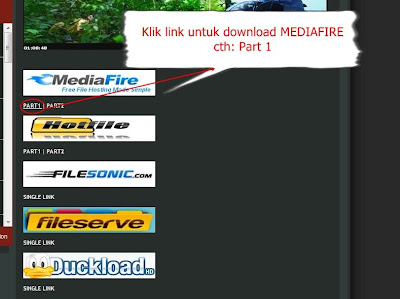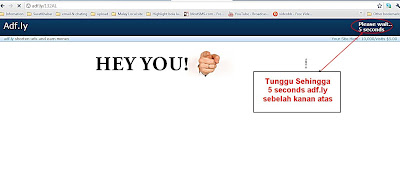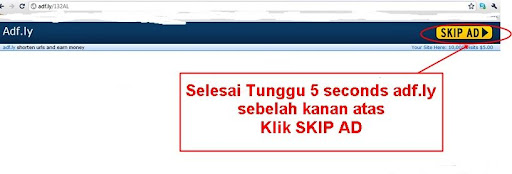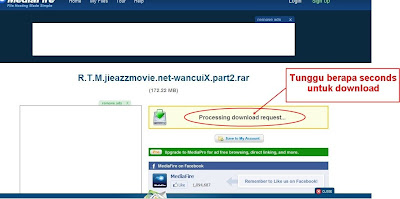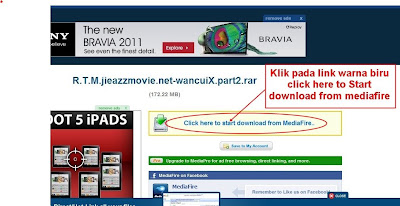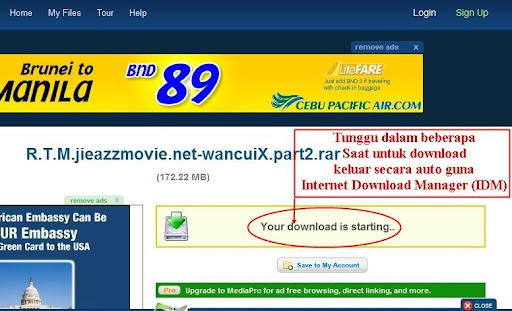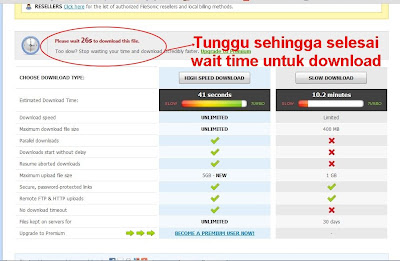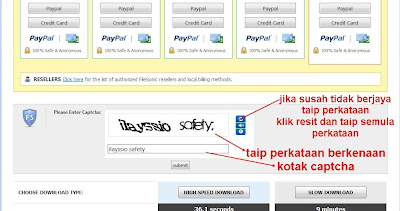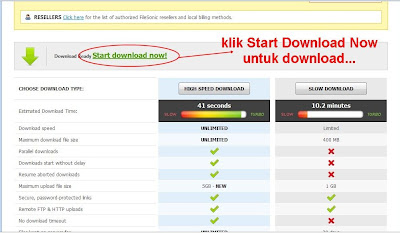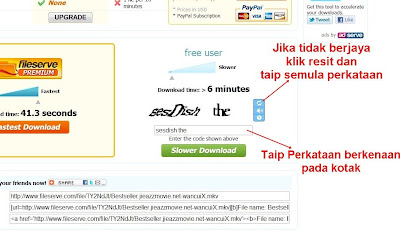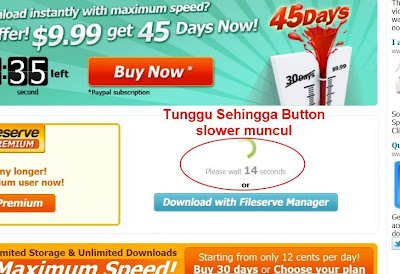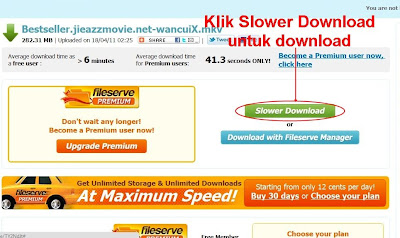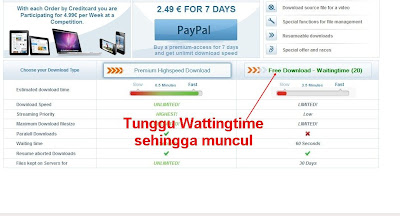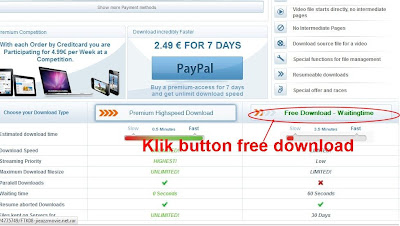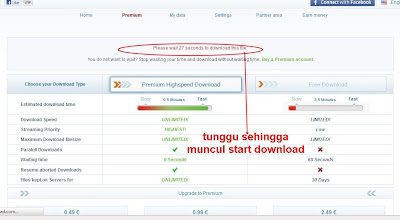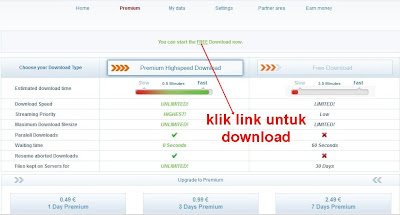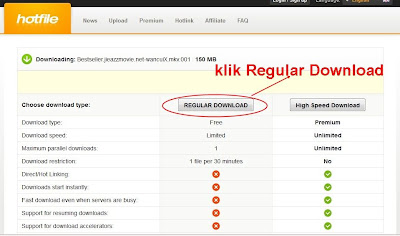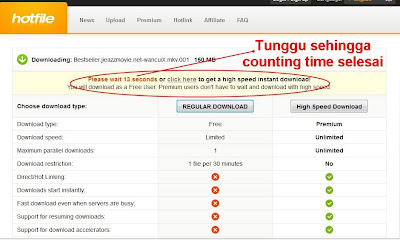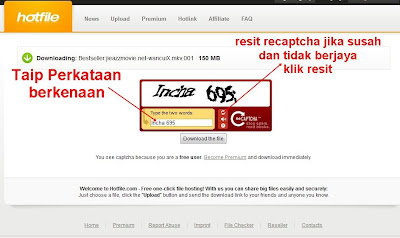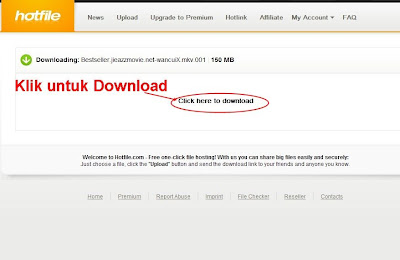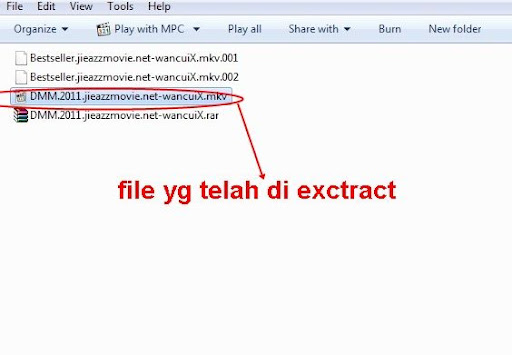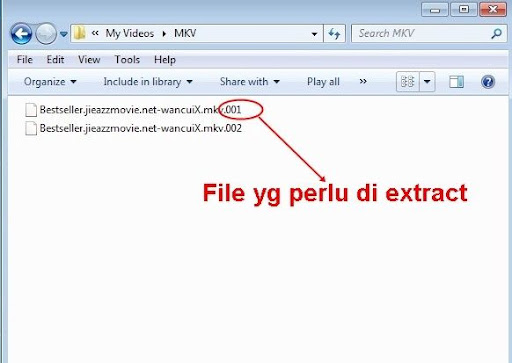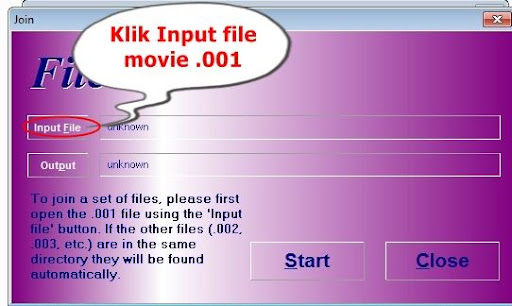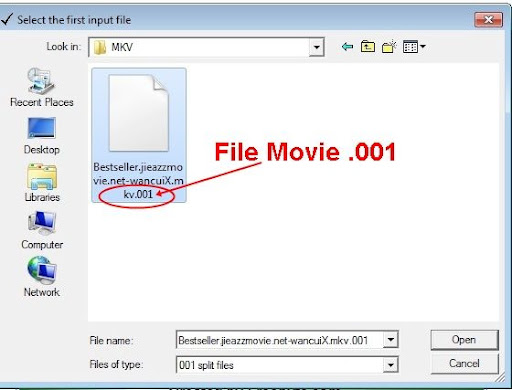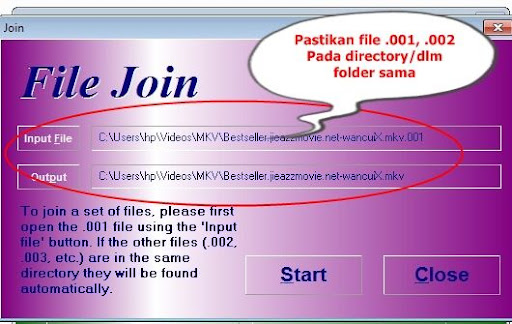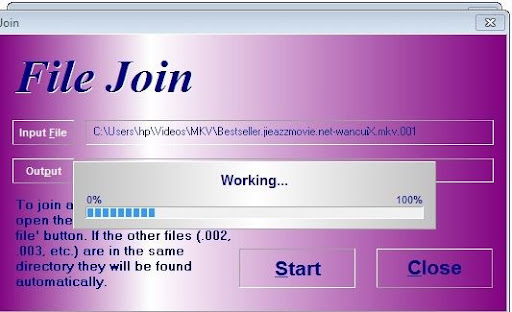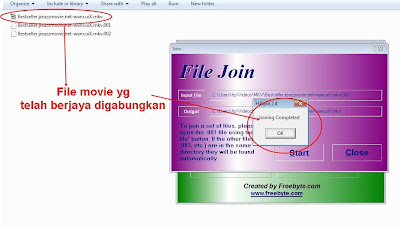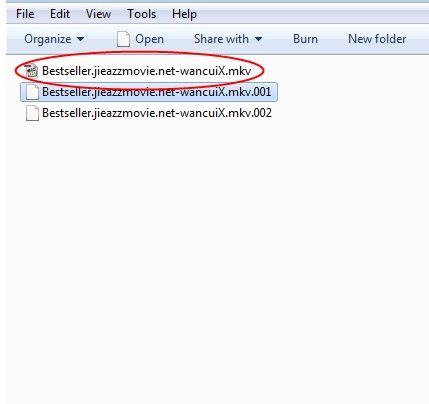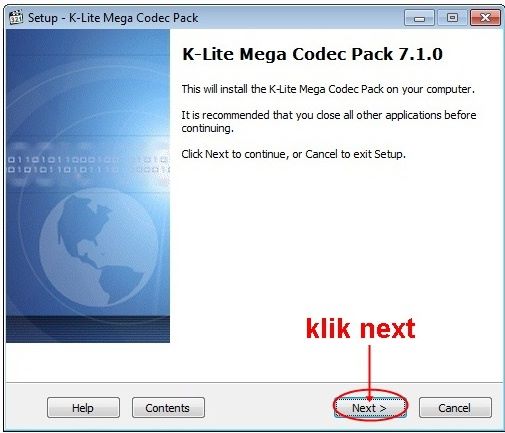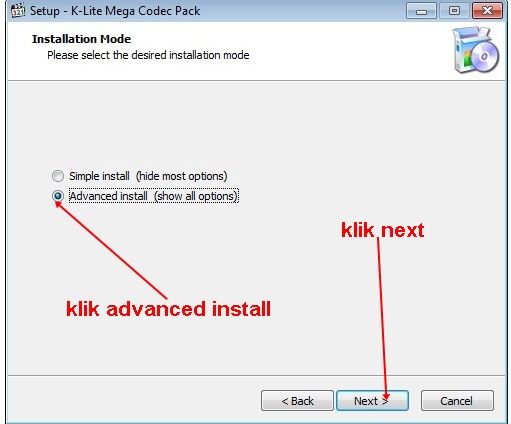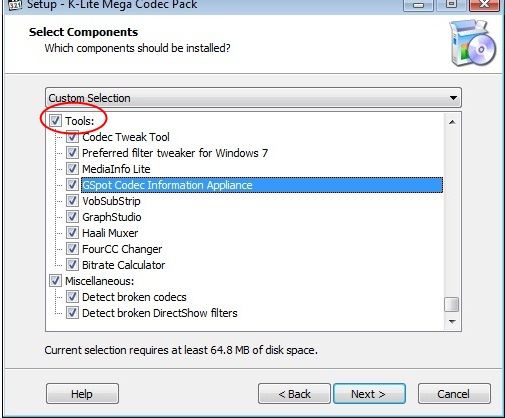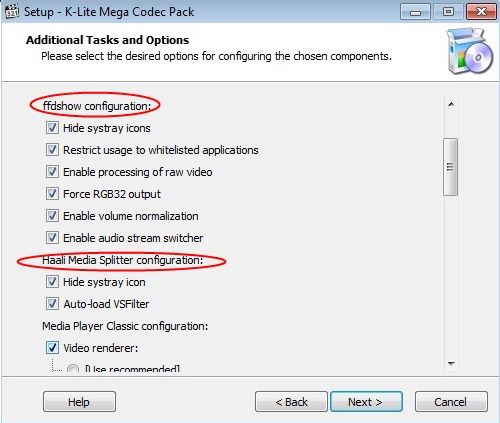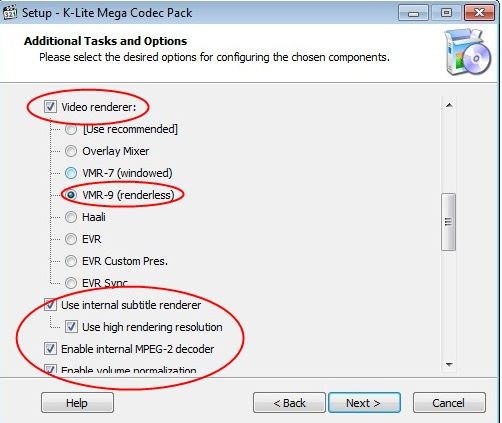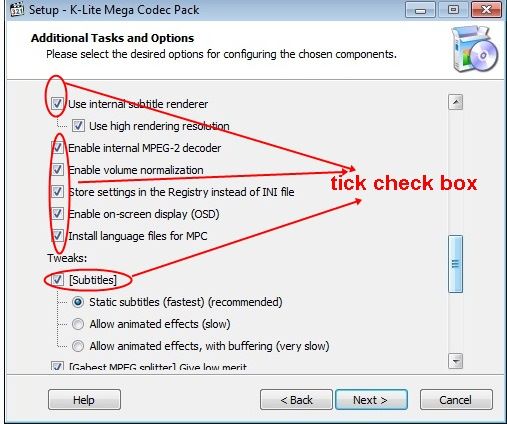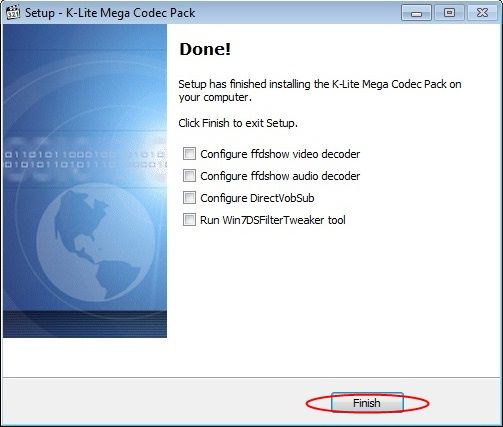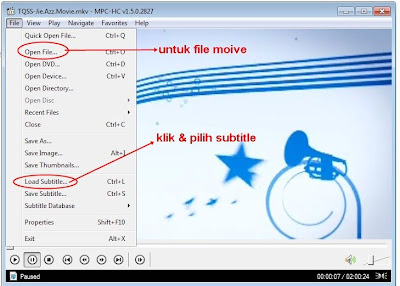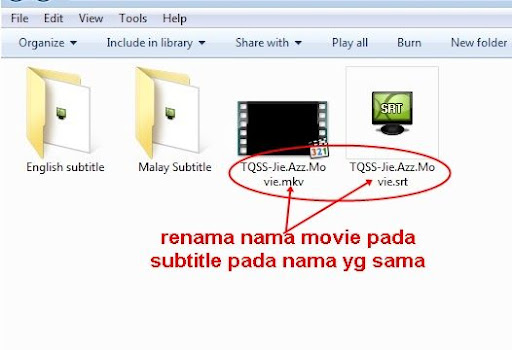CARA NAK DOWNLOAD UNTUK PENGUNJUNG BARU (NewBies)
Untuk permulaan gunakan browser firefox atau pun chrome (ada lebih baik)
Gambarajah yang anda lihat pada petunjuk adalah link untuk download.
Anda boleh memilih hosting untuk download sama ada klik MEDIAFIRE, FILESONIC, HOTFILE dan sebagainya....
CARA DOWNLOAD GUNA MEDIAFIRE
Langkah 1
langkah 2
Langkah 3
Langkah 4
Langkah 5
Klik untuk download tunggu sehingga sehingga link tersebut muncul
selesai link akan muncul seperti gamabrajah petunjuk dan save file berkenaan
# Sila ulangi langkah di atas untuk part 2, part 3 / file (00.1, 00.2) atau seterusnya.
CARA DOWNLOAD GUNA HOSTING FILESONIC
untuk permulaan, jika ada iklan memaparkan adf.ly iklan, watting tunggu 5 saat skip ad dan boleh teruskan contoh di bawah..
Tunggu wating time adf.ly klik Skip AD
Pilih link untuk download file sonic dan scroll down untuk langkah
download klik free user (slow download) dan untuk premium klik (high
speed download)
Tunggu sehingga selesai waiting time to download
Taip perkataan pada kotak captcha dan jika tidak berjaya sila susah klik resit pada petunjuk diatas..
Selesai taip perkataan dan link akan muncul seperti gamabrajah petunjuk klik link tersebut dan save file tersebut.
# Sila ulangi langkah di atas untuk part 2, part 3 / file (00.1, 00.2) atau seterusnya.
CARA DOWNLOAD UNTUK FILESERVE
Tunggu wating time adf.ly klik Skip AD
Klik pada button slower download
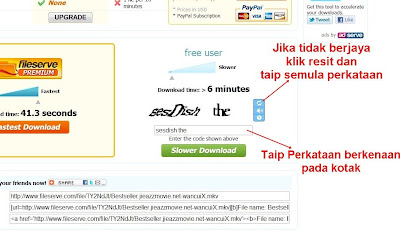
Taip Perkataan dalam kotak (jika tidak berjaya tekan resit) dan klik slower download
Tunggu sehingga slower download muncul
klik Slower Download dan save file
CARA DOWNLOAD GUNA DUCKLOAD
Tunggu wating time adf.ly klik Skip AD
Setelah plih link untuk download, tunggu sehingga watting time selesai klik free download watting time
Klik pada kotak free download -watting time
tunggu sehingga selesai watting time untuk muncul link start download
Klik link download dan save file
CARA DOWNLOAD HOTFILE
Tunggu wating time adf.ly klik Skip AD
Untuk download klik Regular download
Tunggu sehingga counting time (masa menunggu selesai)
Selesai counting time, muncul kotak captcha untuk taip perkataan
berkenaan dan jika susah dan tidak berjaya klik pada button petunjuk
untuk tiap semula
langkah seterusnya boleh terus download dan save file.
Selesai bagaimana untuk mendownload Hosting pilihan anda..semoga dapat membantu sedikit sebanyak untuk cara download.
BAGAIMANA HENDAK (GABUNGKAN) JOIN SPLIT FILE (Newbie)
Assalamualaikum dan salam sejahtera semua, untuk tutorial kali ni
bagaimana cara untuk extract file .rar , dan pisahkan (split) file
.001, 002 & 003 dengan menggunakan perisian (software) berikut:
1. winrar –
DOWNLOAD HERE
2. Hj Split –
DOWNLOAD HERE
3. 7 zip –
DOWNLOAD HERE
Setelah siap download dan install anda boleh memilih/melihat dahulu
tutorial ditunjukan sama ada menggunakan winrar/hj-split & 7-zip,
kami sarankan gunakan
7-zip perisian (software) lebih mudah untuk extract file
Tutorial Cara Guna Winrar (.rar)
Setelah selesai download dan install winrar boleh lihat contoh dibawah
pilih file icon seperti buku .rar, selepas tu right klik pada .part 1, klik extract file pada contoh gambar.
Sebelum nak extract pilih tempat untuk save file dan jangan lupa tick kotak keep broken file dan klik ok
Tutorial Cara Guna Hjsplit (.001 , .002)
Bagaimana gunakan hjsplit untuk mengabungkan, sebagai contoh mengabungkan/ join pada hujung file .001, .002.
Untuk Permulaan pastikan semua file movie
telah selesai download tempatkan pada folder/file .001, .002. .003 sama
tepat. setelah install atau pun x perlu install ada sesetengah
menggunkan portable x perlu install hanya perlu klik dan run.
File .001 , .002 di tempatkan pada folder yang sama dan pilih .001
mulakan klik pada hjsplit, klik join
tepapar gambarajah untuk join, klik pada input file button
cari movie file yang bermula .001 dan klik open
file yg telah di ambil pada contoh gambarajah dan pasti file seterusnya contoh : .002, 003 pada folder yg sama dan klik start
setelah klik start tunggu sehingga extract file
Selesai untuk paparan file movie yang berjaya di gabungkan pada contoh gambar yang telah berjaya dipaparakan
Tutorial cara menggunakan perisian (software) 7 zip
Setelah selesai install 7zip software boleh
lihat contoh tutorial dibawah. pihak kami mengalakkan
(recommended) anda guna software ini kerana x perlu menggunakan hj-split
untuk extract file .001, .002. fungsi boleh dilaksankan seperti winrar
. rar file boleh digunakan. terpulang kepada anda untuk memilih mana
yang lebih baik dan mudah difahami.
Sebelum mengextract file .001, .002 dan
.rar file diingatkan pastikan semua file movie ditempatkan pada
folder/file yang sama selepas anda mendownload. ini untuk memudahkan
diextract file tersebut.
rajah diatas cara untuk extract, right klik pada movie file .001 tunjuk arah 7-zip, arahkan/pilih extract here
tunggu sehingga selesai extract file movie
File yang telah selesai di extract
Tutorial Bagaimana Play Movie
Sebelum ini, anda sudah melihat cara untuk
download dan extract file, sebelum memainkan/play movie perlu ada
perisian seperti beikut dan anda terus boleh download dengan percuma.
antara perisian yang perlu adalah:
Tutorial untuk install akan diterangkan bagaimana nak gunakan terutama MEDIA PLAYER CLASSIC DAN KOREAN MEDIA PLAYER (KMPLAYER)
Tutorial Install K-Lite Mega Codec Pack & Play Movie dengan Media Player Classic
Setelah Selesai download anda teruskan menginstall pada contoh rajah dibawah
Double klik K-Lite_Codec_Pack_710_Mega.exe untuk install, klik next
Klik advanced install(show all option) dan next
klik tick tool dan scrool down pada tepi pastikan semua pada contoh rajah.
Lihat rajah diatas. pasti check box tick pada semua yang dibulatkan/bertanda merah.
Seterusnya, Tick video renderer. check pilih VMR-9 (renderless) untuk paparan yang baik. scrool down tick check pada contoh rajah semua yang dibulatkan merah.
Pastikan ikut arahan check box tick pada semua contoh pada rajah diatas dan scrool down.
scrool down, pastikan semua tick check box pada contoh rajah diatas klik next untuk setting seterusnya.
Pilih tick check box Media Player Classic untuk install dan klik next
Lihat rajah extensions diatas. tick video file extensions/klik select all video dan selepas itu, tick check box audio file extensions/klik select all audio dan klik next.
Klik kotak Select all dan next
Setkan dan pilih jenis speaker anda guna seperti, jika teruskan klik 2.0(setero) dan klik next.
selesai untuk install codec K-Lite_Codec_Pack_710_Mega.exe berserta Media Player classic.
Bagaimana Memainkan/Play movie Berserta Subtitle
Penerangan ringkas bagaimana nak memainkan file video yang telah di download serta subtitle. anda boleh mendapat sendiri subtitle di lawan web pelbagai bahasa pilih dan klik seperti berikut:
Selesai install code berserta media player
clasic. double klik Media Player classic, anda dapat paparan menunjukkan
interface player tersebut.
ikut pada contoh rajah diatas. untuk memainkan video terus klik file open file search
pada directory/folder di mana anda simpan file movie tersebut dan untuk
subtitle. klik load subtitle selepas memasukkan file movie.
PERHATIAN : ” Sila nama kan
semula (rename) atau pasti nama movie dan file subtitle mesti sama” .
Anda lihat contoh gambar rajah diatas.
Korean Media Player (KM Player)
Cara install,hanya ikut arahan seterusnya
(next by next). Cara untuk memainkan file video atau movie berserta
subtitle sama seperti Media player Classic. sila lihat rajah di atas.
Sekian sahaja serba ringkas untuk tutorial PASAL BENDA NIH, diharap dapat membantu sedikit sebanyak KEPADA KORANG. HARAP MAKLUM!
Read more...